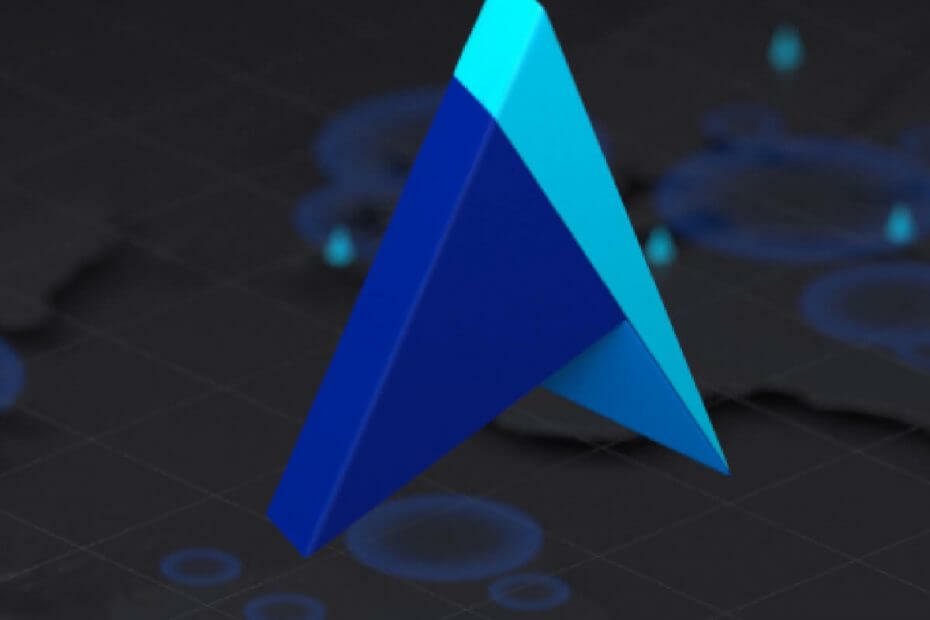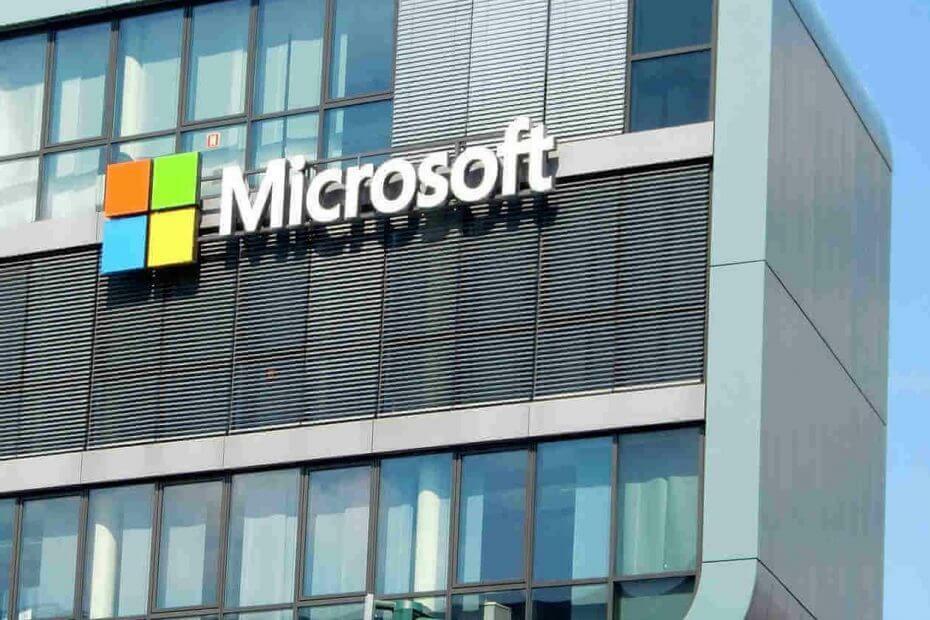Contattare l'amministratore è la nostra soluzione consigliata
- Il codice di errore 53003 è un errore di accesso che può verificarsi quando il tuo tentativo di accesso non soddisfa i criteri dell'amministratore.
- Problemi di autorizzazione o un sistema operativo o un'applicazione obsoleti spesso attivano l'errore.

XINSTALLARE CLICCANDO SUL FILE DI DOWNLOAD
- Scarica DriverFix (file di download verificato).
- Clic Inizia scansione per trovare tutti i driver problematici.
- Clic Aggiorna driver per ottenere nuove versioni ed evitare malfunzionamenti del sistema.
- DriverFix è stato scaricato da 0 lettori questo mese.
Microsoft è nota per la creazione di prodotti affidabili. Tuttavia, errori occasionali può causare notevoli problemi agli utenti. Alcuni dei nostri lettori hanno recentemente segnalato di aver riscontrato il codice di errore 53003, comunemente associato ai criteri di accesso condizionale di Azure.
Le soluzioni pratiche offerte in questa guida dovrebbero aiutarti a risolvere questo errore in pochi semplici passaggi.
Perché ricevo il codice di errore 53003?
- Problemi di autorizzazione – Questo codice di errore potrebbe essere stato attivato da una funzionalità abilitata da un amministratore nei criteri di accesso condizionale di Azure.
- App obsoleta – Se l'app che utilizzi per accedere al servizio Microsoft è obsoleta, potresti ricevere un messaggio di errore.
- Sistema operativo obsoleto – Alcuni utenti riscontreranno questo errore se non accedono al servizio dal ultime versioni del sistema operativo.
Come posso correggere il codice di errore Microsoft 53003?
Prima di qualsiasi passaggio complesso, ti consigliamo di eseguire le seguenti operazioni:
- Contatta l'amministratore o l'amministratore IT della tua organizzazione e chiedi loro di esaminare i criteri di accesso condizionale di Azure del tuo account.
- Aggiorna le tue app Microsoft.
- Assicurati di non accedere da una posizione non supportata dall'amministratore.
- Verifica di avere un forte e connessione internet affidabile.
- Disabilita il firewall o il software antivirus perché possono interferire con determinate applicazioni o servizi, causando errori.
- Attendi qualche minuto per vedere se il problema si risolve da solo perché l'errore potrebbe essere causato da problemi temporanei con i server Microsoft.
Tuttavia, dopo aver eseguito la soluzione sopra descritta, è possibile procedere alle soluzioni seguenti se l'errore persiste.
1. Aggiorna il tuo sistema operativo
- Premere finestre + IO per aprire il Impostazioni app.
- Nel riquadro di sinistra, fare clic su Aggiornamento Windows, quindi fare clic su Controlla gli aggiornamenti sulla destra.

- Se ci sono aggiornamenti, fare clic su Scarica e installa.

- Infine, riavvia il computer e conferma che corregge l'errore con il codice 53003.
2. Svuota la cache dell'app
- Premere finestre + IO per aprire il Impostazioni app.
- Nel riquadro di sinistra, fare clic su App, quindi fare clic su App installate sulla destra.

- Fai clic sui puntini di sospensione davanti all'app che attiva l'errore e seleziona Opzioni avanzate.

- Scorri verso il basso e fai clic su Ripristina pulsante.

- Riavvia il computer e verifica se corregge l'errore.
- Wininet.dll non trovato: come risolverlo o scaricarlo di nuovo
- Cestino è disattivato? Come risolverlo rapidamente
Se hai provato tutti i passaggi sopra menzionati e stai ancora riscontrando il codice di errore 53003, potrebbe essere meglio chiedere ulteriore assistenza a Supporto Microsoft. Il loro team può offrire indicazioni personalizzate e risoluzione dei problemi per aiutare a risolvere il problema sul tuo sistema.
Questo è quanto trattiamo in questa guida. Potresti notare che spesso non è in tuo potere e la maggior parte delle persone avrà bisogno dell'aiuto dell'amministratore.
Infine, lascia un commento se conosci altre soluzioni; i nostri lettori adoreranno sentirti.
Hai ancora problemi? Risolvili con questo strumento:
SPONSORIZZATO
Alcuni problemi relativi ai driver possono essere risolti più rapidamente utilizzando uno strumento dedicato. Se hai ancora problemi con i tuoi driver, basta scaricare DriverFix e farlo funzionare in pochi clic. Dopodiché, lascia che prenda il sopravvento e correggi tutti i tuoi errori in pochissimo tempo!